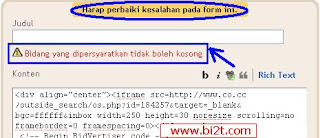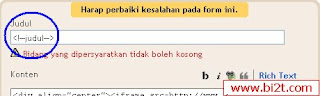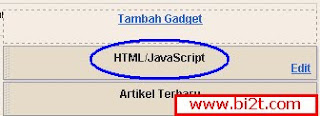1. Pendahuluan

Gambar di atas ini merupakan notifikasi yang dilaporkan apabila sudah terjadi proses pembuatan sitemap, notifikasi ini akan berubah-ubah seiring dengan update yang anda lakukan pada situs atau blog anda. Disini anda bisa melihat apakah sitemap.xml dan sitemap.xml.gz sudah di update atau belum, kemudian anda juga bisa melihat apakah ketika anda mengupdate situs atau blog sudah terkirim ping ke search engine dan juga anda bisa melihat seberapa besar memory yang digunakan untuk melakukan proses pembuatan sitemap dan melakukan ping ke search engine.
2. Basic
 a.Sitemap Files
a.Sitemap Files
Kedua optional yang ada pada Sitemap Files ini harus anda centang, mengapa ? “Sitemap.xml.gz” adalah hasil kompresi dari “sitemap.xml“, isinya pun sama saja hanya “sitemap.xml.gz” ini ukurannya lebih kecil karena sudah di kompresi. “Sitemap.xml.gz” ini dapat membantu pekerjaan dari robot-robot search engine agar lebih cepat untuk menjelajahi situs atau blog anda, apalagi apabila situs atau blog anda sudah memiliki ratusan artikel. “Sitemap.xml” bisa saja anda tidak centang apabila semua search engine sudah support dengan “sitemap.xml.gz”, namun saya belum mendapat informasi yang lebih jauh mengenai ini. Untuk itu anda wajib centang kedua optional ini.
b.Building Mode
* Rebuild sitemap if you change the content of your blog
Optional ini digunakan agar sitemap secara otomatis merefresh ketika anda mengudate artikel atau saat anda mendelete artikel. Bila situs atau blog anda sudah memiliki banyak sekali artikel, proses refresh sitemap akan memakan sedikit waktu.
* Enable manual sitemap building via GET Request
Optional ini memungkin anda untuk merefresh sitemap dengan sebuah special url yang muncul ketika anda klik [?]. Url yang muncul nantinya bisa anda gunakan dengan memanfaatkan fasilitas di hosting anda yaitu cron job. Misalnya anda bisa set waktu untuk merefresh sitemap satu jam sekali atau satu hari sekali. Cara ini digunakan apabila anda sudah memilki ribuan artikel.
c.Update Notification
Plugin ini memiliki fitur untuk melakukan notifikasi (ping) pada search engine terutama Google dan Yahoo ketika ada update dari situs atau blog anda. Yahoo bisa digunakan apabila anda sudah memasukan Application Id yang didapat dari sini. Ketika search engine sudah menerima “Ping” dari situs atau blog anda, robot-robot search engine akan segera datang dan menjelajahi kembali situs atau blog anda. Plugin ini akan berhenti memberikan notifikasi pada search engine sesuai kebutuhan dan akan memberi peringatan untuk mematikan optional ini apabila membuat proses pembuatan sitemap menjadi berat.
d.Advanced options
* Limit the number of posts
Bila blog anda sudah mencapai batas memory limit atau batas waktu maksimal dalam mengeksekusi sebuah file atau script, anda bisa membatasi jumlah artikel yang muncul pada sitemap.
* Increase the memory limit
Membuat sitemap membutuhkan banyak memory, bila memory limit anda sudah mencapai batas maksimal, maka anda bisa menggunakan optional untuk menambah memory limit agar pembuatan sitemap tidak terganggu dengan memory limit ini. Anda dapat memulainya dengan angka 2M, M disini berarti megabytes. Bila masih terjadi error maka anda harus mencoba dengan angka yang lebih besar hingga 16M, 32M dan seterusnya, tapi hosting anda harus support dengan fungsi ini.
* Increase the maximum execution time
Sama hal seperti memory limit, maximum execution time ini bisa anda setting sendiri. Anda bisa memasukan angka “0″ yang artinya unlimited, bisa juga anda memasukan angka yang lebih besar seperti “30″, “60″.
* Include a XSLT stylesheet
Semenjak plugin ini mencapai versi 3.05b, plugin ini sudah support XSLT stylesheet yang membuat sitemap.xml bisa dibaca oleh manusia.
* Enable MySQL standard mode
Settingan default plugin ini sudah menggunakan MYSQL connection untuk meng query data dengan efektif dan hanya membutuhkan sedikit memory saja. Bila terjadi error pada proses ini atau hosting anda tidak support, maka anda harus menggunakan optional ini namun membutuhkan lebih banyak memory.
* Build the sitemap in a background process
Bila anda menggunakan optional ini, maka anda tidak harus menunggu lama ketika anda menyimpan artikel anda. Sitemap akan segera di update dalam beberapa detik saja.
3. Post priority

Post priority ini digunakan untuk mengidentifikasi, artikel mana yang menjadi prioritas utama. Sebaiknya anda memilih optional “Do not use automatic priority calculation” agar semua artikel anda mendapatkan prioritas yang sama.
4.Sitemap Content

Pada optional inilah yang nantinya akan muncul pada sitemap, anda bisa merubah-rubah sendiri sesuai keinginan anda bagian mana saja dari situs atau blog anda yang akan di tampilkan pada sitemap. Contoh gambar diatas adalah contoh settingan yang saya pilih. Yang terpenting adalah anda harus centang optional “Further options”, karena optional ini akan membantu search engine untuk mengetahui kapan content anda berubah (update).
5.Excluded Items
Exclude items atau pengecualian items ini bisa anda gunakan untuk melakukan pengecualian berupa Page atau kategori yang tidak anda inginkan untuk di jelajahi robot-robot search engine. Misalnya anda orang yang senang berbisnis online Paid Review, menurut beberapa orang yang sudah berpengalaman dengan Paid Review ini biasanya setelah Google melakukan update pagerank, blog-blog yang digunakan untuk Paid review akan menyusut pageranknya.
Anda bisa mengakali dengan melakukan pengecualian kategori yang biasa anda gunakan sebagai kategori untuk menulis artikel dari paid review tersebut, agar google tidak mengindex artikel-artikel untuk paid reviewnya. Namun bila anda menggunakan optional ini, memory yang digunakan untuk membuat sitemap akan bertambah besar.
 6.Change Frequencies & Priorities
6.Change Frequencies & Priorities
Untuk kedua optional ini bisa anda rubah bisa juga anda biarkan seperti adanya, karena isi dari kedua optional ini hanyalah sebuah petunjuk bukan perintah untuk robot-robot search engine dalam menjelajahi situs atau blog anda. Meskipun robot search engine mempertimbangkan informasi yang ada dalam optional ini ketika membuat keputusan, mereka bisa saja menjelajahi halaman yang ditandai “jam” kurang sering dari itu, dan mereka juga dapat menjelajahi halaman yang ditandai “tahunan” lebih sering dari itu. Bahkan bisa saja robot search engine menjelajahi halaman yang ditandai “Tidak pernah”, justru menjelajahi halaman tersebut secara berkala.